Nereye giderseniz gidin senkronize edilmiş yer imlerine ve Firefox tabanlı iyiliğe mi ihtiyacınız var? Artık CometBird ile tek bir tarayıcıda yerleşik olarak ikisinin en iyisine sahip olabilirsiniz.
Not: CometMarks web hizmetinin diğer tarayıcılarla kullanılması ayrı bir exe dosyası gerektirir (makalenin altındaki bağlantı).
CometBird'ü Firefox'tan ayıran önceden yüklenmiş özelliklerden bazıları şunlardır:
- Hızlı Sekme - Geçerli bir sekmeyi kapatmak için çift tıklayın, yeni bir sekme açmak için Sekme Çubuğunun açık kısmına çift tıklayın ve yeni bir sekme düğmesi.
- Çevrimiçi Video İndirme - Herhangi bir video web sitesinden çevrimiçi videoları kolayca indirme.
- Çevrimiçi Yer İmleri - Yer işaretlerinizin farklı tarayıcılarda (Internet Explorer için yukarıda belirtilen exe dosyası gerektirir) ve farklı bilgisayarlarda senkronizasyonu, yer işaretlerinizi çevrimiçi hesabınız üzerinden her yerde ve her zaman kolayca yönetin.
- Yazılım Güncelleme Kontrolü - Bilgisayarınızdaki yazılımın en son sürümlerini kolayca bulun ve güncelleyin ve önerilen yazılımı görün.
CometBird Kurulumu
Yükleme dosyasını indirdikten sonra, işleri başlatma zamanı gelmiştir. Lütfen kurulumda hangi seçeneklerin mevcut olduğunu görebilmeniz için tüm kurulum ekran görüntülerinin gösterildiğini unutmayın.

Bu noktada, kurulumla herhangi bir kişiselleştirilmiş seçim yapmak istiyorsanız "Özel" i seçmeniz gerekecektir.
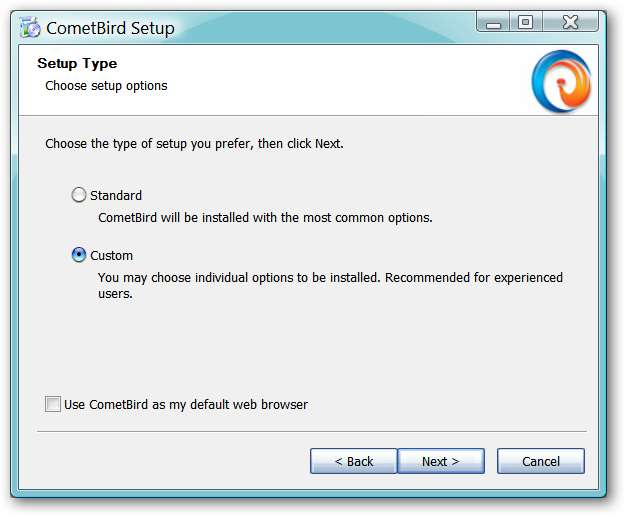
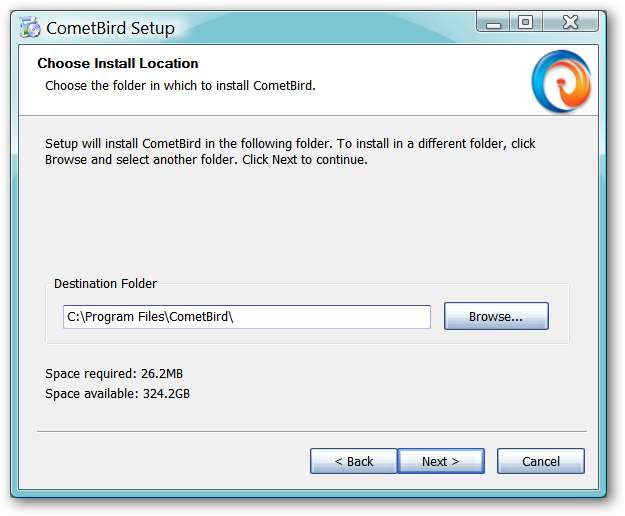
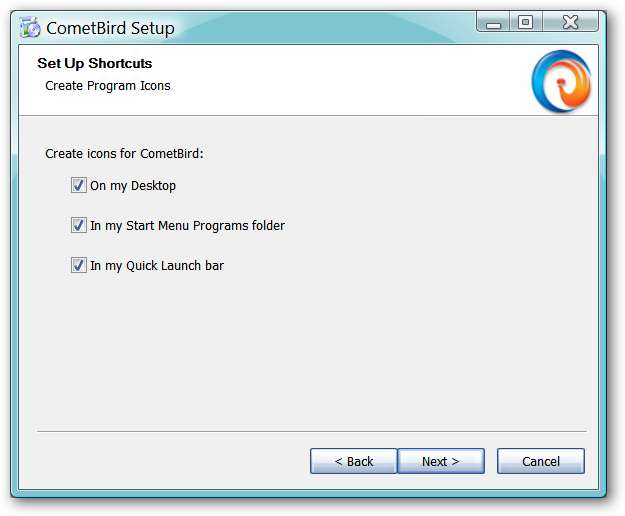
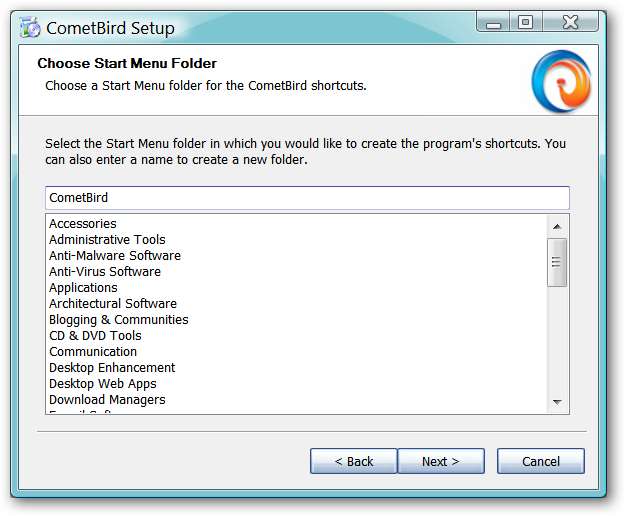
Gördüğünüz gibi, kurulum süreci, size sunulan seçeneklerde Firefox ile neredeyse aynı.
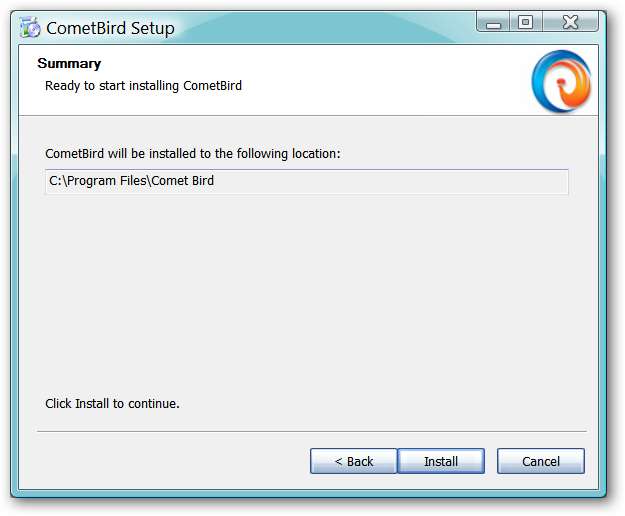

Kurulum sürecini tamamladıktan sonra, size sorulacak ilk şey ayarları içe aktarmak olacaktır.
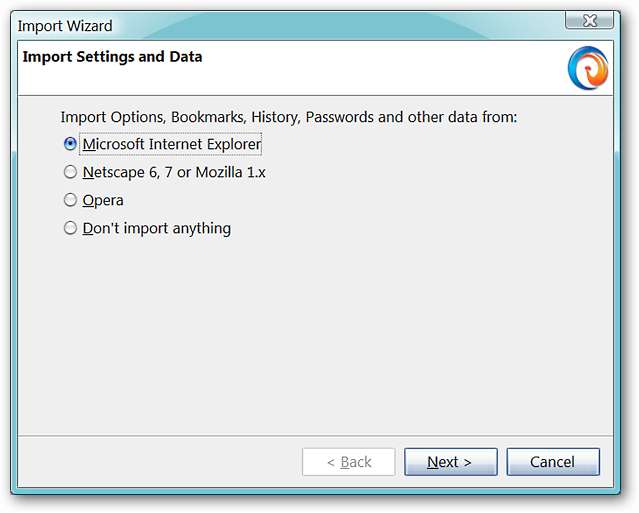
Hangi ayarların içe aktarılacağına (veya alınmayacağına) karar verdikten sonra, Ana Pencere ve CometMarks Ayarları Penceresi (aşağıda resmedilmiştir) aynı anda açılacaktır. Tarayıcıyı ve ayarlarını tanımak için CometMarks Ayarlar Penceresini bir an için kolayca kapatabilirsiniz.
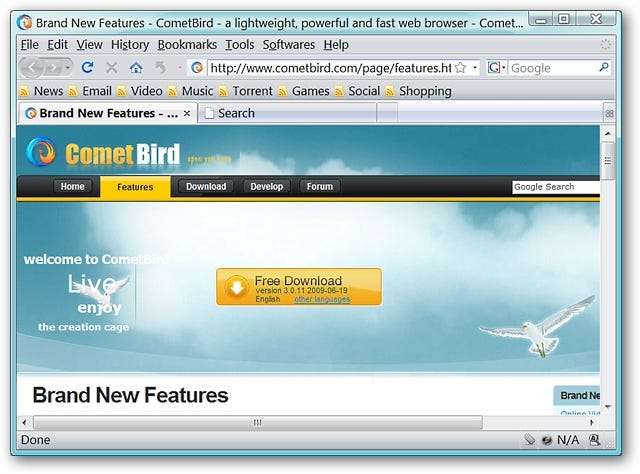
Seçenekler Penceresine hızlı bir bakış, Firefox ile aynı kurulumu gösterir.

İşlerin hemen fark göstermeye başladığı yer burasıdır. CometBird, yükleme işlemi sırasında tarayıcıyla beş eklenti yükler. Yüklenen eklentiler şunlardır: BitComet Video Downloader, Browser UI Enhancement, CometMarks Bookmark Synchronizer, Ctrl-Tab ve Software Update Checker.
Diğer eklentilerin sorunsuz yüklenip yüklenmeyeceğini görmek için hızlı bir test olarak ChromaTabs Plus ve Flagfox seçildi. Hem sorunsuz yüklenen hem de CometBird, Firefox kadar eklenti ve tema dostu gibi görünüyor.
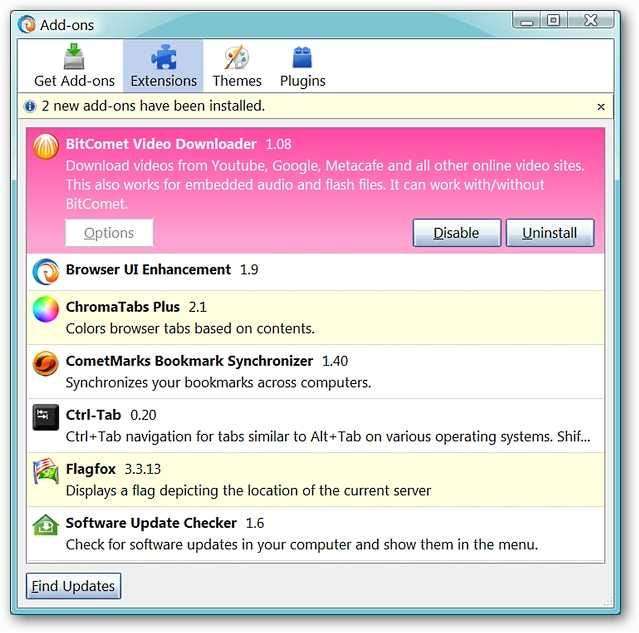
CometBird için Menü Çubuğuna baktığınızda, Firefox'ta olmayan bir ek göreceksiniz… “Yazılımlar Menüsü”. Önerilen yazılımların bir listesini, bilgisayarınızda zaten mevcut olduğunu algılayabildiği bir yazılım listesi (ve sürüm numaraları) ("Güncellenmiş Yazılımlar" altında gösterilir) ve ardından alt kısımda "Beta Sürümleri".

Menü Çubuğunun diğer bölümleri neredeyse Firefox ile aynıdır. CometBird'e aşina olma fırsatınız olduğunda, CometMarks ile Çevrimiçi Senkronizasyon hesabını kurmanın zamanı gelmiştir. CometMarks menüsüne iki yerden erişebilirsiniz… ya “Araçlar Menüsü” üzerinden ya da tarayıcınızın sağ alt köşesindeki CometMarks düğmesine sağ tıklayarak (turuncu renk, hesabınıza aktif olarak giriş yaptığınızı gösterir).

Burada "Kelime Çevirisi", "CometMarks Notu" ve "CometMarks Ayarları" düğmelerini aktif olarak görebilirsiniz. Giriş yaptığınızda, kullanıcı hesabı adınız da sağ alt köşede görüntülenecektir.
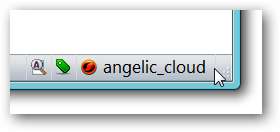
Bu, yer imlerinizi çevrimiçi hesabınızla senkronize etmek için kullanılan ayarlar penceresidir. Bir hesabınız yoksa, başlamak için "Hesap Oluştur" bağlantısını tıklayabilirsiniz.

Bir hesaba kaydoluyorsanız, gerekli form ve bilgiler budur. Hepsi çok basit ve kurulumu sadece birkaç dakika sürüyor.
Not: Comet Passport, forma girilen bilgilerden herhangi birinde (yani kullanıcı adı veya e-posta adresi) bir tire işareti varsa, hesap kaydını işleme koymayacaktır. Alt çizgiler yine de iyi çalışıyor.

Bir hesap oluşturduğunuzda, çevrimiçi hesabınızı gösteren tarayıcı penceresinde göreceğiniz şey budur. Yer imlerinizle birlikte, kişisel notlar için de bir bölüm olduğunu unutmayın. Yer işareti senkronizasyonu, yer işaretlerinizi her beş dakikada bir otomatik olarak senkronize edecek şekilde ayarlanmıştır ( çok hoş! ).
Not: Yer işaretlerinizi doğrudan çevrimiçi hesap penceresinden kullanmaya çalışırsanız aklınızda bulundurmanız gereken bir nokta. Tekil yer imleri, çift tıklama ile yeni bir sekmede kolayca açılır, ancak klasörlerin içindeki yer imlerine kullanım için erişilemez.

Tarayıcınızın sağ alt köşesindeki yeşil etiket düğmesine tıklayarak erişilen “CometMarks Notu” penceresi burada.
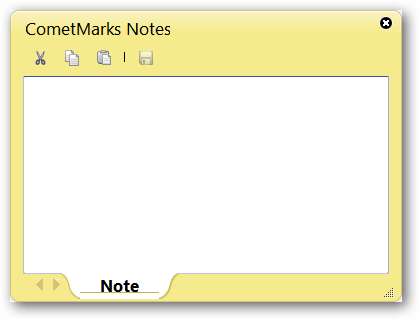
CometBird kullanmanın faydalarından biri de sistem kaynaklarınızda daha az ayak izidir.

CometBird'ün Diğer Kurulumları ile Senkronizasyon
Yani, ev bilgisayarınızda CometBird kurulu, peki ya işte ya da okuldaki bilgisayarınız? Problem değil! CometBird'ün taşınabilir Firefox gibi çalışan taşınabilir bir sürümü mevcuttur. Taşınabilir sürümünüzü kurduktan (veya başka bir bilgisayarda normal bir kurulumdan sonra) ve yer işaretlerinizi senkronize etmeye gittiğinizde, bu, hesabınıza giriş yaptıktan sonra görüntülenecek penceredir.
Üç seçeneğiniz vardır: Tüm yer imlerinizi (çevrimiçi hesap ve tarayıcınızda) birleştirmek, tarayıcınızdaki yer imlerini çevrimiçi hesabınızdakilerle değiştirmek veya tarayıcınızdaki yer imlerini çevrimiçi hesabınızdakileri değiştirmek için kullanın. Seçim iyidir!

Eşzamanlı yer imlerinizle eğlenin ve (gönül rahatlığı)!
Bağlantılar
Not: CometBird’ün mevcut taşınabilir sürümü, normal yükleme dosyasının arkasındaki bir sürümdür.
CometBird'ü indirin (sürüm 3.0.11)
Portable CometBird'ü indirin (sürüm 3.0.10)
CometMarks Giriş / Ana Sayfa







